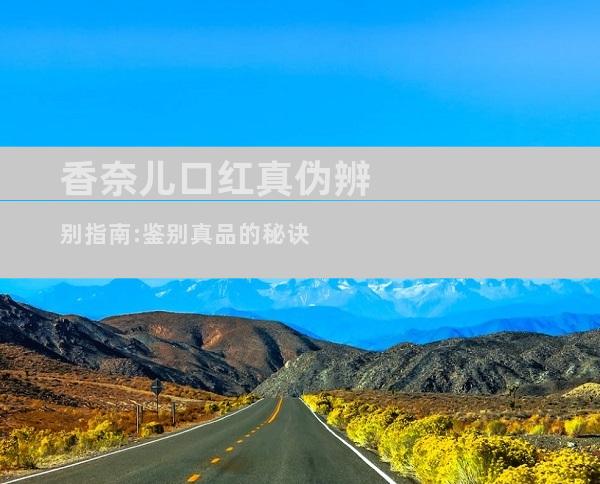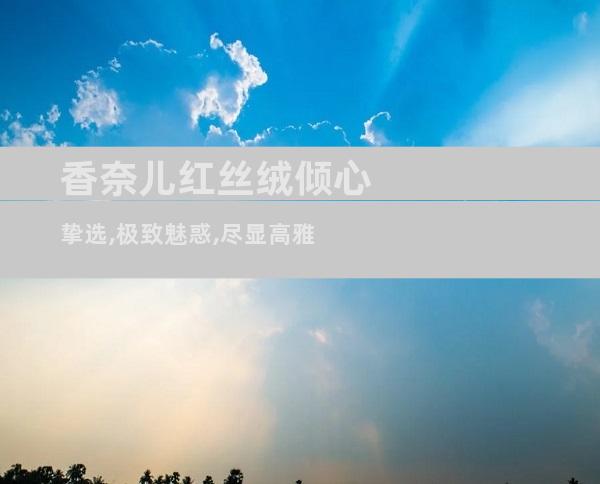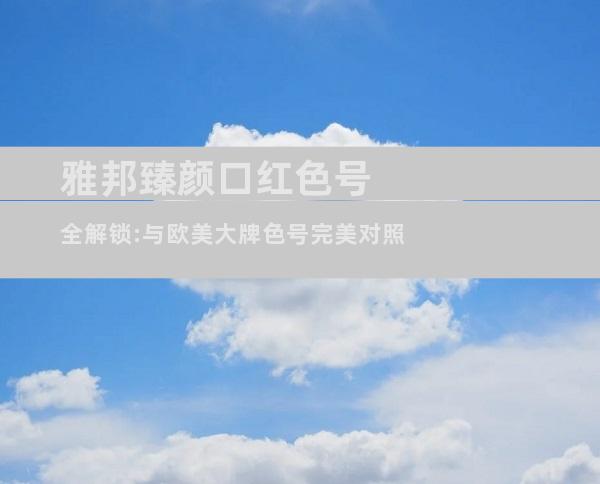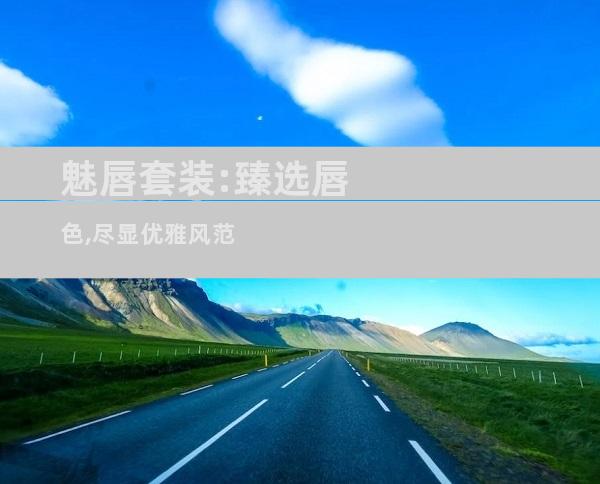电脑上Photoshop安装指南:一步步详解作为设计领域的行业标杆,Adobe Photoshop (PS) 是用于图像编辑、处理和创作的强大软件。本文将分步详细介绍在电脑上安装 Photoshop 的过程,帮助您轻松上手这一必备工具。 确认系统要求安装 Photoshop 之前,请确保您的电脑符合以下系统要求:- 操作系统:Windows 10(64 位)版本 1903 或更高版本;macOS Big Sur(版本 11)或更高版本

电脑上Photoshop安装指南:一步步详解
作为设计领域的行业标杆,Adobe Photoshop (PS) 是用于图像编辑、处理和创作的强大软件。本文将分步详细介绍在电脑上安装 Photoshop 的过程,帮助您轻松上手这一必备工具。
确认系统要求
安装 Photoshop 之前,请确保您的电脑符合以下系统要求:
- 操作系统:Windows 10(64 位)版本 1903 或更高版本;macOS Big Sur(版本 11)或更高版本
- 处理器:Intel Core i5 或更高;AMD Ryzen 5 或更高
- 内存:8GB 或更高(推荐 16GB)
- 硬盘空间:4GB 或更高可用的硬盘空间
- 显卡:支持 OpenGL 2.0 的 GPU,具有 2GB 或更高 VRAM
下载 Photoshop 安装程序
- 访问 Adobe Creative Cloud 网站:
- 点击“免费试用”按钮并注册或登录您的 Adobe 帐户
- 点击“下载”按钮下载 Photoshop 安装程序
运行安装程序
- 找到下载的安装程序文件并双击运行
- 按照屏幕上的提示进行操作,接受许可协议并选择安装路径
- 选择“仅安装 Photoshop”选项以仅安装 Photoshop,或选择其他选项以安装更广泛的 Creative Cloud 套件
登录 Adobe 帐户
- 安装程序将提示您登录您的 Adobe 帐户
- 输入您的电子邮件地址和密码,然后再点击“登录”按钮
选择安装选项
- 选择您希望安装的 Photoshop 版本,通常是最新版本
- 您可以选择“试用”或“订阅”选项,具体取决于您的需求
- 如果您已购买 Photoshop,请输入您的序列号
开始安装
- 点击“安装”按钮开始安装过程
- 安装可能需要一些时间,具体取决于您的电脑速度和互联网连接
安装完成
- 安装完成后,您将看到“安装完成”的消息
- 点击“关闭”按钮完成安装过程
激活 Photoshop
- 如果您已经购买了 Photoshop,请通过以下步骤激活它:
- 启动 Photoshop
- 点击“帮助”菜单,然后选择“许可证”
- 单击“激活”按钮并输入您的序列号
其他设置
- 以下步骤可帮助您优化 Photoshop 的使用体验:
- 创建自定义工作区以满足您的特定需求
- 安装插件以扩展 Photoshop 的功能
- 使用热键和快捷方式提高效率
- 利用 Adobe Stock 访问数百万免版税的图像和视频
兼容性问题
- 如果遇到兼容性问题,请尝试以下步骤:
- 确保您的显卡驱动程序是最新的
- 禁用或卸载与 Photoshop 不兼容的第三方插件
- 通过 Adobe 支持论坛或官方文档寻求帮助
疑难解答
- 如果在安装过程中遇到问题,请尝试以下疑难解答步骤:
- 确保您有足够的硬盘空间
- 暂时禁用防病毒或防火墙软件
- 通过 Adobe 支持论坛或官方文档寻找解决方案
- 重新启动电脑,然后重试安装
卸载 Photoshop
- 如果您需要卸载 Photoshop,请通过以下步骤进行:
- 打开 Windows 控制面板或 macOS 应用程序文件夹
- 选择“应用程序”或“卸载程序”
- 选择 Adobe Photoshop 并点击“卸载”按钮
重新安装 Photoshop
- 如果您需要重新安装 Photoshop,请按照以下步骤进行:
- 卸载 Photoshop(请参见上一节)
- 重新下载安装程序(请参见“下载 Photoshop 安装程序”)
- 按照“运行安装程序”部分中的步骤进行操作
其他资源
- Adobe Photoshop 官方网站:
- Adobe Photoshop 支持论坛:
- Adobe Photoshop 官方文档:
通过遵循本文中的详细步骤,您将能够轻松地在您的电脑上安装和配置 Photoshop。祝您使用 Photoshop 创造出令人惊叹的作品!